iphone恢复模式是我们在设备无法正常启动时的一个重要工具,它允许我们通过电脑上的itunes或finder来恢复或更新ios系统。然而,有时候你可能会遇到恢复模式无效的情况,这时就需要我们采取一些措施来解决问题。本文将为你详细介绍几种有效的解决方案,帮助你的iphone恢复正常。
1. 更新itunes或finder
itunes是处理ios问题的重要工具。首先,确保你的itunes或finder是最新版本。对于mac用户,打开app store,导航到“更新”标签页,检查itunes是否有更新。对于windows用户,可以前往apple官网下载并安装最新版本的itunes。确保更新后,再尝试连接iphone进行恢复。
2. 强制重启iphone
强制重启是解决iphone卡在恢复模式最常用且简单的方法之一。不同型号的iphone有不同的强制重启方式:
- iphone 6s及之前型号:按住电源按钮和主页按钮,直到apple徽标出现后松开。
- iphone 7和7 plus:同时按住音量调低按钮和电源按钮,直到apple徽标出现后松开。
- iphone 8、x及更高版本:快速按下音量加键后松开,再快速按下音量减键后松开,最后按住侧边按钮直到apple徽标出现后松开。
强制重启过程中,请确保不要松开按键,直到出现apple徽标。这个方法通常能解决一些小问题,并且不会丢失设备上的数据。
3. 使用第三方修复工具
如果上述方法都无法解决问题,你可以尝试使用第三方修复工具,如reiboot或牛学长苹果手机修复工具。这些工具通常提供一键修复功能,操作简单且安全。
使用reiboot
1. 从官方网站下载并安装reiboot到你的计算机上。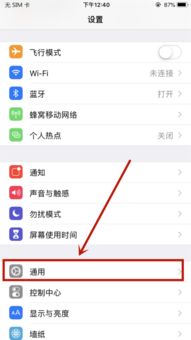
2. 使用usb线将iphone连接到计算机,并启动reiboot。
3. 在reiboot的主界面上,选择“进入恢复模式”或“修复操作系统”,然后点击“开始修复”。
4. 按照提示下载固件,并等待修复过程完成。
使用牛学长苹果手机修复工具
1. 安装并启动牛学长苹果手机修复工具,通过数据线连接设备与电脑。
2. 软件识别设备后,点击凸出显示的“退出恢复模式”,等待完成恢复模式的退出进程即可。
4. 检查硬件连接
有时,恢复模式无效可能是由于硬件连接问题导致的。检查以下几点:
- 数据线:使用原装或经过apple mfi认证的数据线,并确保连接稳定。
- 电源适配器:确保使用的是正常工作的电源适配器。
- 接口:检查iphone的连接接口,确保没有松动或损坏。
5. 尝试dfu模式
如果其他方法都无效,你可以尝试将iphone置于dfu模式,这是一种更深层次的恢复模式。不同型号的iphone进入dfu模式的方式略有不同,但通常涉及同时按住几个按钮直到屏幕变黑并连接到itunes。请注意,dfu模式会清除iphone上的所有数据,因此请务必先做好数据备份。
6. 联系apple支持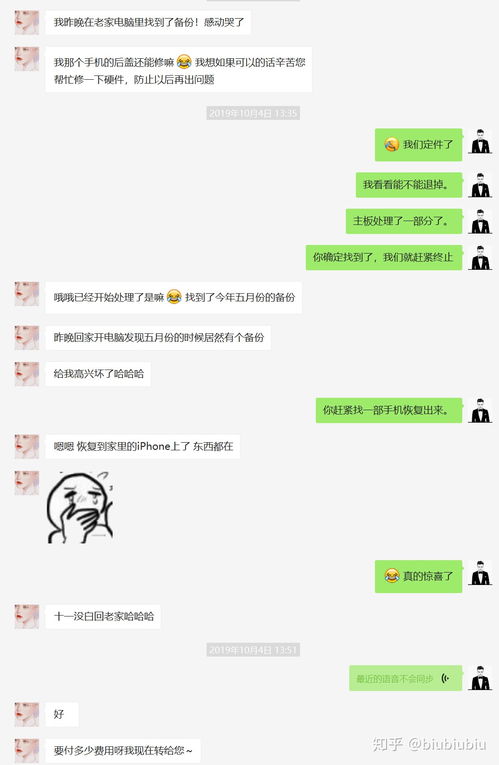
如果上述方法都无法解决问题,建议你联系apple官方客服或前往apple store零售店进行进一步的检查。他们可以提供个性化的帮助和指导,解决你遇到的问题。
总之,解决iphone恢复模式无效的问题需要一些耐心和尝试不同的方法。希望上述解决方案能帮助你快速恢复iphone的正常使用。如果你有任何疑问或需要进一步的帮助,请随时联系apple支持。




